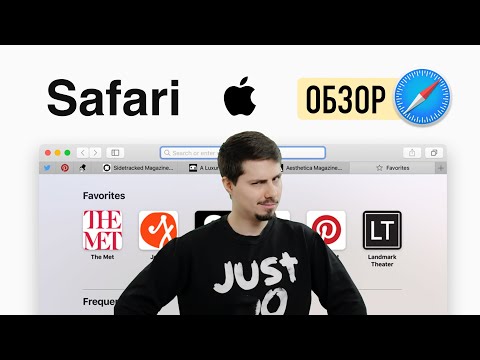Для этого мы будем использовать сервис под названием IFTTT (If This Then That). Если вы раньше не использовали IFTTT, ознакомьтесь с нашим руководством, чтобы начать работу с информацией о том, как создать учетную запись и подключить приложения. Затем вернитесь сюда, чтобы создать необходимый рецепт.
Для этого вам нужно включить каналы ICHTT и Hue и Weather Underground. Вам также понадобится свет Hue, который может менять цвета. Некоторые другие умные огни, такие как LIFX, также могут менять цвета, но мы будем демонстрировать с Philips Hue. Для вашего удобства мы создали образец апплета с использованием источников света Philips Hue, или вы можете выполнить следующие шаги, чтобы сделать это самостоятельно.
Чтобы начать работу, зайдите на домашнюю страницу IFTTT и войдите в систему. Затем щелкните изображение своего профиля.




Примечание. Вы можете выбрать только один триггер для каждого апплета, поэтому, если вы хотите, чтобы ваши огни меняли один цвет, когда он очень горячий, а другой цвет, когда очень холодно, вам нужно пройти этот процесс дважды.

На следующей странице введите температуру в первом поле, о котором вы хотите получить уведомление. В моем случае, я хочу знать, что в любое время на улице больше, чем на 75 градусов. Вы также можете выбрать между Fahrenheit и Celsius во втором поле, если вам нужно. Когда вы закончите, нажмите «Создать триггер».